iPad/iPhone’dan MDM Nasıl Kaldırılır [2023 Çözüldü]
MDM profili nedir? MDM’yi iPad veya iPhone’dan nasıl kaldırabilirsiniz? Aşağı kaydırın ve tüm şüphelerinizi giderin.
Kuruluşlar ve işletmeler, cihazları uzaktan kontrol etmek için MDM’yi kullanır. Bu, şirketler ve kolejler için harika bir özelliktir, ancak kullanıcılar için sakıncalıdır. Çeşitli kısıtlamalar nedeniyle kullanıcılar hayal kırıklığına uğrayabilir ve MDM profillerinden kurtulmak isteyebilirler. O halde Apple MDM kaldırılabilir mi? Evet elbette. Cihazınızın ve çeşitli özelliklerinin keyfini özgürce çıkarmak için MDM’yi kesinlikle kaldırabilirsiniz. Siz de MDM profilinden memnun değilseniz endişelenmeyin; sorunun ortadan kaldırılması ve çözülmesi konusunda size yardımcı olacağız. Elbette bu makalenin sonunda MDM’yi iPad/iPhone’dan kendi başınıza kaldırabileceksiniz.
İçindekilerGizle
iPhone/iPad’de MDM Nedir?
MDM, Mobil Cihaz Yönetiminin kısaltmasıdır. Sistem yöneticilerinin, merkezi bir sunucudan ağdaki iOS cihazlarına komutlar göndererek iOS cihazlarını kontrol etmesine olanak tanıyan bir protokoldür. Yönetici, MDM hizmetini kullanarak iPhone’ları ve iPad’leri uzaktan kontrol edebilir. Herhangi bir profili inceleyebilir, silebilir veya kurabilir, şifreyi kaldırabilir ve kontrol ettikleri bir sistemi silebilir.
MDM Profili Nedir?
Yapılandırma profilleri, çeşitli sistem özelliklerinin ayarlarının uzaktan ve merkezi olarak kontrol edilmesi amaçlanan başka bir MDM biçimidir. iPad’deki bu profiller genellikle Wi-Fi’yi, e-posta hesaplarını, parolaları ve diğer çeşitli özellikleri yönetmeye yönelik ayarları içerir. Mobil kodlama dosya uzantısına sahiptirler ve bir web sayfasından, e-postadan veya Apple’ın yapılandırma yardımcı programından yapılandırılabilirler. Özetle MDM, bir yöneticinin profilleri ve talimatları bir cihaza uzaktan göndermesine olanak tanır.
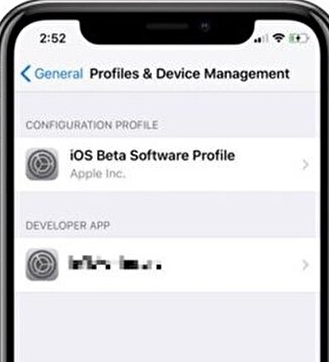
iPhone/iPad’de MDM Profili
En yaygın sorun, bir sınırlama getirildiğinden kullanıcının herhangi bir uygulamayı yükleyememesidir. Bazılarında, etkinleştirilmesi için kullanıcı adı ve parolanın girilmesini gerektiren MDM uzaktan yönetim kilit ekranı bulunabilir. Böyle bir telefonu olan kişiler için bu oldukça zor bir sorundur. Endişelenme. MDM’nin iPad/iPhone’dan nasıl kaldırılacağını öğrenmek için aşağıya kaydırın.
MDM’yi Ayarlar aracılığıyla iPad/iPhone’dan kaldırın:
- iPhone’unuzda “Ayarlar”a gidin > “Genel”e tıklayın ve ardından “Cihaz Yönetimi”ni açın.
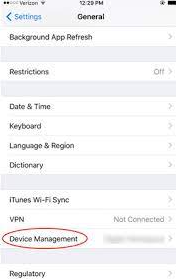
Cihaz yönetimi
- Daha sonra “MDM” profiline tıklayın.
- Daha sonra “Şifrenizi” girerek “Yönetimi Kaldır” butonuna tıklayın.
MDM’yi iPad/iPhone’dan Şifre olmadan 1 Tıklamayla Kaldırın
MDM iPhone/iPad’i kaldırmak için parolayı kullanabilseniz de, MDM parolasını hatırlayamaz veya alamazsanız ne olur? Artık kontrol edilmek istemiyorsanız MDM kaldırma işlemini yine de gerçekleştirebilir misiniz? Cevap Evet. AnyUnlock – iPhone Şifre Kilidi Açıcı ile MDM kilidini kolayca atlayabilir ve iOS cihazınızı şifre olmadan bile kontrol etme ayrıcalığını geri alabilirsiniz. Büyük bir kuruluş, küçük bir kuruluş veya bir eğitim kurumu tarafından kısıtlanmış olmanız fark etmez, basit bir tıklamayla MDM’yi atlamak için AnyUnlock’u kullanabilirsiniz.
Ek olarak, Eksiksiz bir iOS Kilit Açma Araç Seti olarak AnyUnlock, iPhone ekran kilidini açmak, Apple ID’ini kaldırmak, iCloud etkinleştirme kilidini açmak, SIM kilidinden kurtulmak vb. için size en güvenilir iOS kilit açma çözümünü de sunar.
Ücretsiz indirin tüm windows sürümleri desteklenir ve %100 güvenlidir Ücretsiz indirin tüm mac sürümleri desteklenir ve %100 güvenlidir
Ücretsiz indirin%100 Temiz ve Güvenli
AnyUnlock – iPhone Şifre Kilidini bilgisayarınıza ücretsiz yükleyin, MDM’yi iPhone/iPad’den nasıl kaldıracağınızı öğrenmek için aşağıdaki talimatlara bakın!
Basit Tıklamalarla MDM’yi iPad/iPhone’dan Şifre olmadan kaldırın:
Adım 1. Programı bilgisayarınızda başlatın > Arayüzün ortasında MDM’yi Atla modunu seçin.
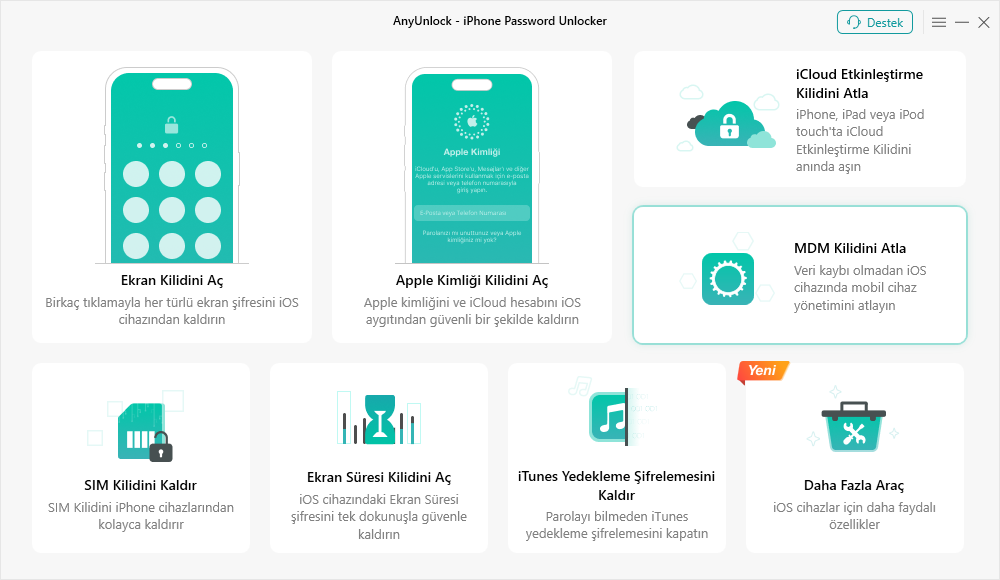
MDM’yi Atlamaya Genel Bakış
Adım 2. MDM’yi Atla’yı seçin ve Başlat Düğmesine tıklayın.
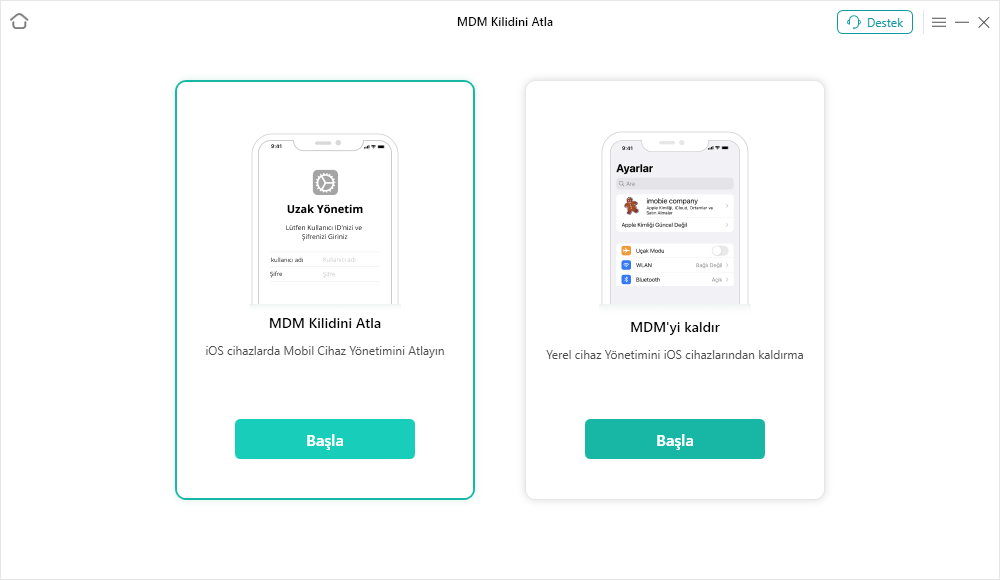
MDM’yi Atla’yı seçin
Adım 3. iOS cihazınızı bir USB kablosuyla bağlayın. Bağlandığında cihazın kilidini açmak için şifreyi girmeniz gerekebilir.
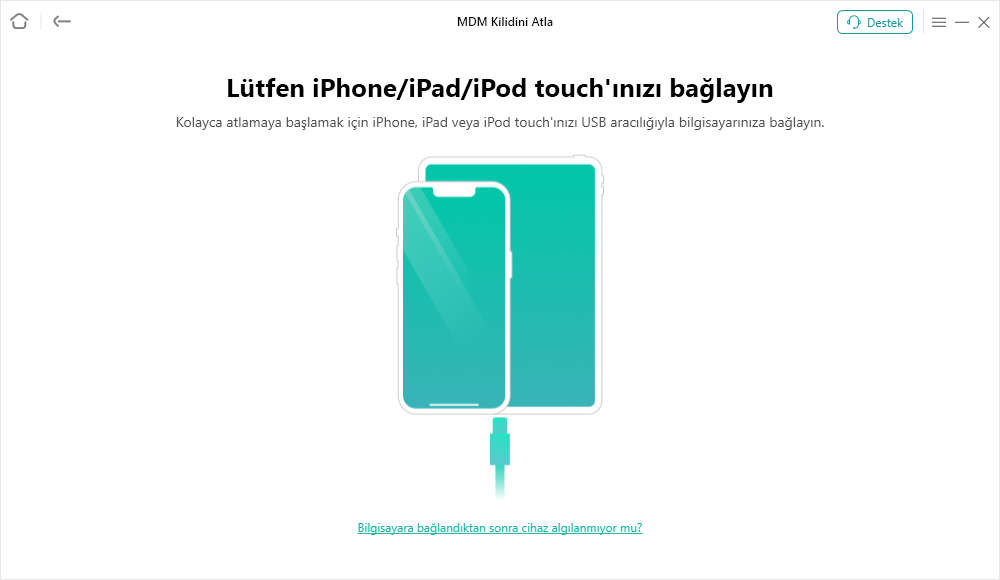
iPhone’unuzu Bilgisayara Bağlayın
Adım 4. Burada Şimdi Atla seçeneğine dokunun.
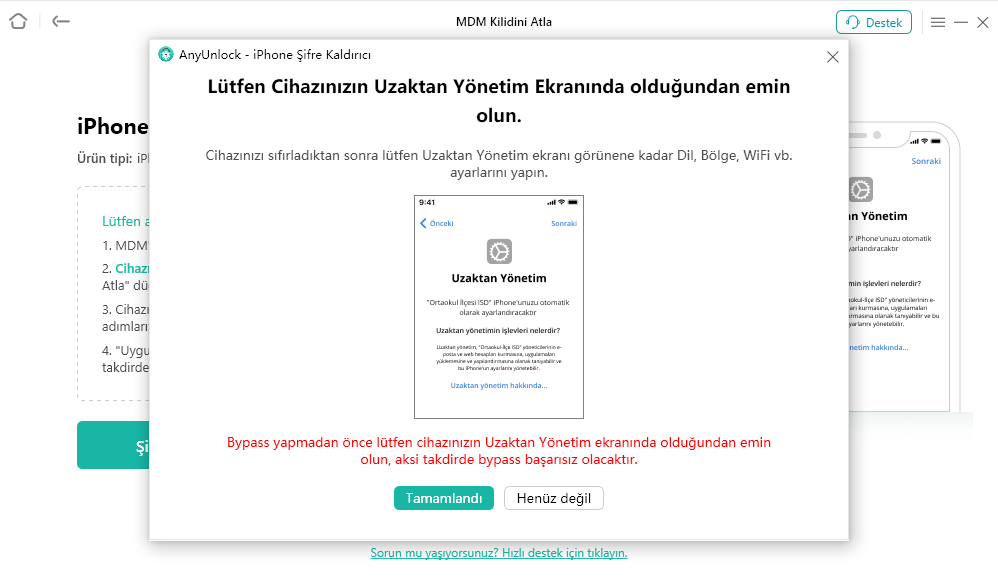
Click on the Bypass Now Button
Adım 5. MDM kilidini kaldırmadan önce iOS cihazınızın Uzaktan Yönetim Ekranında olduğundan emin olun. Daha sonra Zaten Yapıldı butonuna tıklayın.
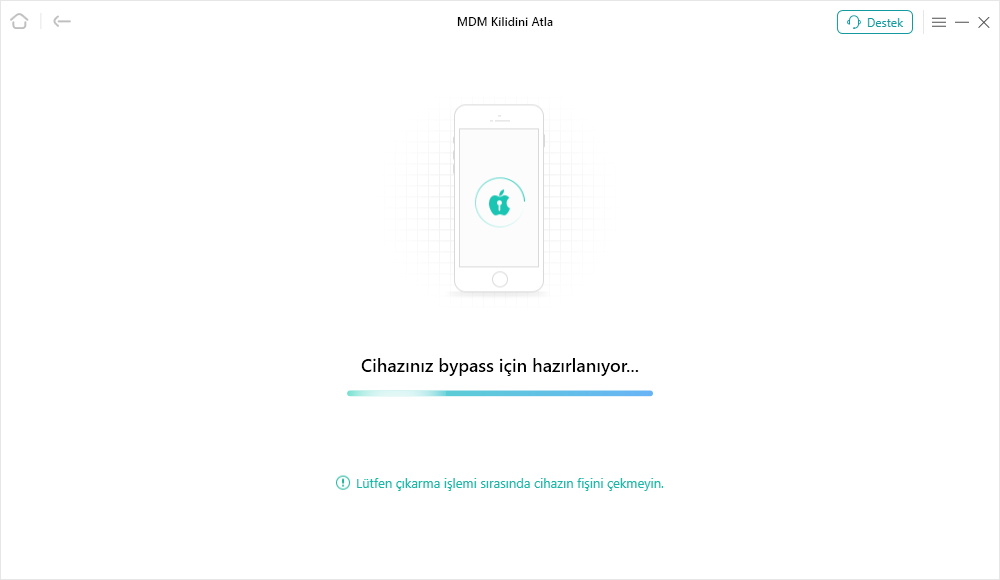
Ensure iPhone is on the Remote Management Screen
Adım 6. Birkaç dakika sonra işlem tamamlandığında Başarıyla Bypass Edildi sayfasını göreceksiniz.
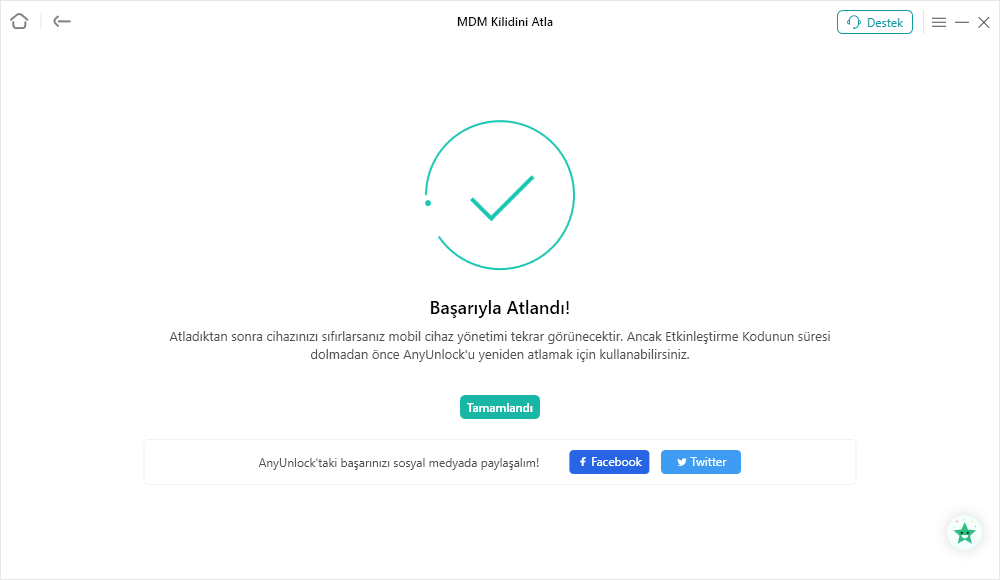
Bypass MDM Successfully
Ücretsiz indirin tüm windows sürümleri desteklenir ve %100 güvenlidir Ücretsiz indirin tüm mac sürümleri desteklenir ve %100 güvenlidir
Ücretsiz indirin%100 Temiz ve Güvenli
Jailbreaking yoluyla MDM’yi iPad/iPhone’dan kaldırın
iPad’de MDM’yi nasıl atlarım? MDM’yi iPad/iPhone’dan kaldırmanın başka bir yöntemi de aygıtınızı jailbreak yapmaktır. Jailbreak’in MDM’yi nasıl kaldıracağını öğrenmek için aşağıda belirtilen adımları izleyin.
- “Filza”yı kurun ve cihazınıza jailbreak yapın.
- Şimdi “Filza”yı çalıştırın ve şu adrese gidin: /var/containers/Shared/systemgroup.com.apple.configurationprofiles/Library/ConfigurationProfiles/
- Son olarak “Metin Düzenleyici”yi açın ve “MDM” dosyalarını silin.
Gördüğünüz gibi MDM’yi silmek için jailbreak kullanmak çok kolaydır. Bu yazıda yukarıda özetlenen adımları izlerseniz MDM, iOS sisteminizden başarıyla çıkarılacaktır.
Sık Sorulan Sorular ve Cevaplar
Yukarıdaki içerikleri okuduktan sonra MDM’yi iPad/iPhone’dan nasıl kaldıracağınızı biliyor olabilirsiniz. Ancak, iPad/iPhone’da MDM’nin kaldırılmasıyla ilgili hala birçok sorunuz var ancak doğru cevabı bulamıyor musunuz? Daha fazla bilgi için lütfen SSS’lere bakın.
1. Jailbreak MDM’yi Kaldırır mı?
Evet öyle. Temel olarak, jailbreak çoğu kişi tarafından iPhone’larına veya iPad’lerine sınırsız erişim sağlamak için sıklıkla kullanılır. Adından da anlaşılacağı gibi, jailbreak yapmak mecazi olarak iDevice cihazınızı yapımcının koyduğu hapishaneden kurtarmak anlamına gelir. Sonuç olarak, üniteyle istediğiniz her şeyi yapma konusunda bir dereceye kadar özgürlüğünüz vardır. Sonuç olarak, iPad veya iPhone’unuzu jailbreak yaparak MDM kurulumunu başarıyla kaldırabilirsiniz.
2. Jailbreak riski nedir?
Akıllı telefonunuz tuğlalandıktan sonra, tuğlalı iPhone’u onarmak için özel bir yazılım kullanmanız gerekebilir. Ayrıca, iOS’un varsayılan kapalı tasarımı, sistemin jailbreak’e uğraması durumunda geçersiz hale gelen bir güvenlik özelliği olan, son derece kararlı olmasını sağlar. Bu, jailbreakli cihazların kişisel bilgilerinizi çalan veya cihazınıza kötü amaçlı yazılım/virüs yükleyen bilgisayar korsanlarına karşı daha savunmasız olduğu anlamına gelir.
Dolayısıyla, cihazınızı gerçekten jailbreak yapmak istiyorsanız aşağıdaki risklere dikkat edin:
- Cihazın kararsızlığının arttırılması
- Cihazınızı tuğlalama
- Kötü amaçlı yazılım sorunu
- Ürün garantisinin kaybedilmesi
3. Cihaz Yönetimi iPhone/iPad’ini Neden Kaldırmam Gerekiyor?
Herhangi bir iPhone veya iPad’de bir MDM çözümünün dağıtılması, yöneticilerin (kurumsal kuruluşlar gibi) tüm aygıtları yapılandırmasına ve kontrol etmesine olanak tanır. Temel olarak yöneticilerin kayıtlı her iDevice üzerinde tam kontrol sahibi olmalarına yardımcı olmak için tasarlanmış bir çözümdür. Kuruluşlar cihazları silmek, cihazları kilitlemek ve uygulamaları uzaktan yüklemek için bir MDM çözümü kullanabilir.
Alt çizgi
Bu yazının sonuna geldik ve artık bu yazıda özetlenen etkili yöntemlerle MDM’yi iPad/iPhone’dan kaldırabileceğinizi umuyoruz. Özellikle, MDM profilini tek tıklamayla kalıcı ve tamamen kaldırmak için AnyUnlock’u kullanmanızı öneririz. Bu yazıyı beğendiyseniz, lütfen bize bir yorum bırakın ve arkadaşlarınızla paylaşın.
Ücretsiz indirin tüm windows sürümleri desteklenir ve %100 güvenlidir Ücretsiz indirin tüm mac sürümleri desteklenir ve %100 güvenlidir
Ücretsiz indirin%100 Temiz ve Güvenli
Weitere Fragen über Produkt? Kontaktieren Sie unser Support Team, um Lösungen zu bekommen >

